Search.SafeFinder.com - Anleitung zum Entfernen
Search.SafeFinder.com sieht nicht wie ein unzuverlässiger Suchwerkzeug; jedoch haben die Malware-Forscher entdeckt, dass es ein Browser-Hijacker handelt, die nicht zu trauen ist. Browser-Hijacker sind in der Regel zu aufdringlich und unzuverlässig Aktivität verbunden, die möglicherweise gefährlich für Ihre virtuelle Sicherheit, deshalb ist es wichtig, sie so bald wie möglich zu entfernen. Wenn Sie nicht loswerden die Infektion rechtzeitig, damit verbundenen Parteien sehr aufdringlich Prozesse einleiten könnte. Aus diesem Grund raten die Malware-Forscher bei 411-spyware.com bekommen Search.SafeFinder.com auch gelöscht.
Obwohl Search.SafeFinder.com angeblich 'erfolgt über Yahoo! Search', statt leitet Sie zu Drittanbieter-Suchmaschinen, die häufig mit Entführer ist, bietet es ursprünglichen Suchergebnissen. Nur verdächtige Feature ist die angezeigte Werbung. Wenn Sie das Web durchsuchen, Sie präsentiert werden, mit 'mit Bezug zu Ads' und Suchergebnisse, die im Zusammenhang mit Bildern und Videos werden mit Werbebanner oben angezeigt. Besteht keine Möglichkeit, diese anzeigen zu entfernen, es sei denn, Sie der Entführer selbst löschen, und das ist, was wir empfehlen, weil Sie auf die anzeigen klicken kann gefährlich sein. Beispielsweise wenn die dargestellten Angebote mit Intriganten verbunden waren, konnten Sie in vertrauensvoller unzuverlässige Angebote täuschen lassen.
Es offenbart worden, Search.SafeFinder.com konnte installiert werden, auf den Browsern gebündelt mit SweetPage, Deal Schlingen und CouponDownloader, wenn InstallCore Bündel von BrotherSoft für die Verteilung verwendet wurden. Unnötig zu sagen, sollte diese verdächtigen Anwendungen sowie entfernt werden. Insgesamt ist es sehr wichtig, dass die Anwendung mit der sicheren Finder Smartbar von Linkury Ltd. gebündelt Diese app enthält Links zu eBay, Wikipedia, Facebook, Twitter, und natürlich Search.SafeFinder.com. Wenn Sie die unerwünschten Suchwerkzeuge entfernen unter Beibehaltung die Symbolleiste ausgeführt wird, werden die damit verbundenen Web-Cookies aktiv bleiben. Im Allgemeinen die Symbolleiste ist nicht so vorteilhaft, und Sie sollten es unverzüglich löschen.
Malware-Forscher warnen Search.SafeFinder.com ist sehr berüchtigten Browser-Hijacker Snap.do sehr ähnlich. Sie können im Titel dieser Infektion in unserem Suchfeld finden Sie weitere Informationen zu seiner Entnahme eingeben. Um löschen Search.SafeFinder.com und sichere Finder Smartbar zu entfernen, führen Sie die manuelle Entfernung Anweisungen unten. Wir schlagen auch vor, Installation von authentischen Sicherheits-Software, um sicherzustellen, dass alle Bedrohungen gelöscht werden und dass Ihre virtuelle Sicherheit gewährleistet ist. Einen Kommentar unten haben Sie weitere Fragen über die Bedrohung und seine Entfernung.
Wie die Search.SafeFinder.com löschen?
Löschen von Windows XP:
- Klicken Sie auf Start auf der linken Seite der Task-Leiste.
- Öffnen Sie die Systemsteuerung und doppelklicken Sie auf Software hinzufügen oder entfernen.
- Wählen Sie die Anwendung, und klicken Sie auf entfernen.
Löschen von Windows Vista/Windows 7:
- Offene Startmenü indem Sie auf die Windows-Schaltfläche auf der Taskleiste.
- Wählen Sie Control Panel und dann gehen Sie zu deinstallieren Programm.
- Mit der rechten Maustaste die Anwendung, die Sie entfernen, und klicken auf deinstallieren wollen.
Löschen von Windows 8:
- Tippen Sie auf die Windows -Taste, um die Metro-UI-Menü zuzugreifen.
- Rechtsklick, wählen Sie alle apps, dann Systemsteuerung und schließlich Deinstallieren eines Programms.
- Entfernen das unerwünschte Programm, It mit der rechten Maustaste und wählen deinstallieren.
Aus dem InternetExplorer löschen:
- Starten Sie den Browser und tippen Sie gleichzeitig auf Alt + T um das Tools-Menü aufzurufen.
- Wählen Sie Add-ons verwalten , und klicken Sie auf Such-Provider (Menü auf der linken Seite).
- Wählen Sie einen neuen Suchanbieter Search.SafeFinder.com zu entfernen, und klicken Sie auf schließen.
- Gleichzeitig Tippen Alt + T erneut und wählen Sie Internetoptionen.
- Klicken Sie auf Allgemeine , überschreiben/entfernen Homepage-URL, und klicken Sie auf OK .
Aus Mozilla Firefox löschen:
- Starten Sie den Browser, gleichzeitig Tippen Alt + T und wählen Sie Optionen.
- Klicken Sie auf Allgemeine , überschreiben/entfernen Homepage-URL, und klicken Sie auf OK.
- Das Symbol Anbieter Suche klicken Sie nun auf das Feld F Irefox suchen.
- Wählen Sie Suchmaschinen verwalten und entfernen die unerwünschte Option. Klicken Sie auf OK.
Löschen von Google Chrome:
- Starten Sie den Browser, gleichzeitig Tippen Alt + F und wählen Sie Einstellungen.
- Start weitermachen und Mark Öffnen einer bestimmten Seite oder Seiten.
- Klicken Sie auf Set Seiten und überschreiben/entfernen die URL von den unerwünschten Suchanbieter. Klicken Sie auf OK.
- Umzug in Darstellung und Mark Karte Home-Taste.
- Klicken Sie auf ändern und überschreiben/entfernen die URL von den unerwünschten Suchanbieter. Klicken Sie auf OK.
- Suche verschieben Sie, und klicken Sie auf verwalten-Suchmaschinen.
- Finden Sie die URL der unerwünschten Suchanbieter Klick X um es zu entfernen, und schließlich wählen Sie fertig.
Search.SafeFinder.com - Screenshots:
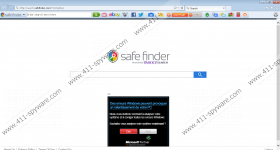
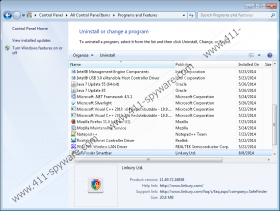
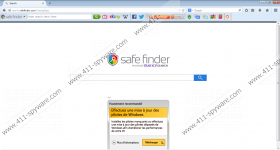


Kommentare
mein safefinder läßt sich nicht desinstallieren auf windows 8
was tun???
Lässt sich nicht im win7 und google chrome deinstallieren.